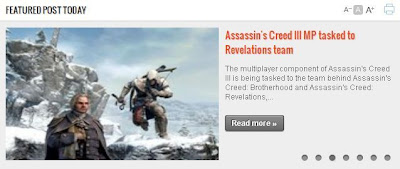This is default featured slide 1 title
Go to Blogger edit html and find these sentences.Now replace these sentences with your own descriptions.This theme is Bloggerized by Lasantha Bandara - Premiumbloggertemplates.com.
This is default featured slide 2 title
Go to Blogger edit html and find these sentences.Now replace these sentences with your own descriptions.This theme is Bloggerized by Lasantha Bandara - Premiumbloggertemplates.com.
This is default featured slide 3 title
Go to Blogger edit html and find these sentences.Now replace these sentences with your own descriptions.This theme is Bloggerized by Lasantha Bandara - Premiumbloggertemplates.com.
This is default featured slide 4 title
Go to Blogger edit html and find these sentences.Now replace these sentences with your own descriptions.This theme is Bloggerized by Lasantha Bandara - Premiumbloggertemplates.com.
This is default featured slide 5 title
Go to Blogger edit html and find these sentences.Now replace these sentences with your own descriptions.This theme is Bloggerized by Lasantha Bandara - Premiumbloggertemplates.com.
Kamis, 16 Agustus 2012
3 Template Modifikasi Amburadul Banget
Pemasangan fitur yang ada pada template ini sama dengan Johny Kenthir template, bagi yang belum jelas silahkan tutorial Johny Kenthir template dibuka lagi. Yang perlu diperhatikan disini dalam pemasangan tab view widget per kategori yang ada di bawah video kategori, cara pemasangannya sebagai berikut :
Perhatikan gambar diatas, untuk merubah judul tab (diary, jazz dan sebagainya) cari kode berikut ini di Edit HTML :
Title1="DIARY";Title2="JAZZ";Title3="HEALTH";Title4="SPORT";Title5="COMEDY"
Sedangkan untuk mengisi widget tersebut dengan label, masih pada Edit HTML cari kode berikut ini (jangan lupa untuk mencentang expand widget template) :
Tulisan warna merah diatas adalah kelima label yang saya masukkan pada widget tabber kategori ini, silahkan Anda ganti dengan label Anda dan sesuaikan dengan judul tabber yang sudah dibuat.
Johny Light Banget
Karena template ini tampilannya sama cuma beda warna saja dengan Johny Joss Banget, maka cara pemasangannya pun juga sama. Jika masih kurang jelas silahkan buka lagi tutorial pemasangan template Johny Joss banget. Untuk mengaktifkan fungsi reply pada kotak komentar, masuk ke Edit HTML jangan lupa untuk mencentang kotak Expand Widgets Templates kemudian cari kode di bawah ini :
<a expr:href='"https://www.blogger.com/comment.g?blogID=4145715786152726201&postID=" + data:post.id + "&isPopup=true&postBody=%40%3C%61%20%68%72%65%66%3D%22%23" + data:comment.anchorName + "%22%3E" + data:comment.author + "%3C%2F%61%3E#form"' onclick='javascript:window.open(this.href, "bloggerPopup", "toolbar=0,location=0,statusbar=1,menubar=0,scrollbars=yes,width=600,height=500"); return false;'>Reply</a>
Johny Ember
Selamat mencoba semoga bermanfaat, dan selamat menjalankan ibadah puasa.
Update Templates
My Google Code was banned, there's so many script that I put in there can't be opened. But I already fixed it with the updates ones, you can re-download this template or you can change some script below
Johny Kenthir Banget
- Find this code in Edit HTML :
<script src='http://kauman.googlecode.com/files/tabview.js' type='text/javascript'/>
Change with this code :
<script src='http://jagad.googlecode.com/files/tabview.js' type='text/javascript'/> - And find this too :
<script src='http://kauman.googlecode.com/files/jcarousellite.js' type='text/javascript'/>
Change with this code :
<script src='http://jagad.googlecode.com/files/jcarousellite.js' type='text/javascript'/> - At last
<script src='http://kauman.googlecode.com/files/contentslider.js' type='text/javascript'/>
Replaces with this code :
<script src='http://jagad.googlecode.com/files/contentslider.js' type='text/javascript'/>
- Find this code in Edit HTML :
<script src='http://kauman.googlecode.com/files/switch.display.js' type='text/javascript'/>
Change with this code :
<script src='http://jagad.googlecode.com/files/switch.js' type='text/javascript'/> - And find this too :
<script src='http://kauman.googlecode.com/files/jcarousellite.js' type='text/javascript'/>
Change with this code :
<script src='http://jagad.googlecode.com/files/jcarousellite.js' type='text/javascript'/>
- Find this code in Edit HTML :
<script src='http://kauman.googlecode.com/files/switch.display.js' type='text/javascript'/>
Change with this code :
<script src='http://jagad.googlecode.com/files/switch.js' type='text/javascript'/> - And find this too :
<script src='http://kauman.googlecode.com/files/jcarousellite.js' type='text/javascript'/>
Replaced with this code :
<script src='http://jagad.googlecode.com/files/jcarousellite.js' type='text/javascript'/>
Sumber : http://creatingwebsite-maskolis.blogspot.com/2012/07/3-template-modifikasi-amburadul-banget.html
Pengumuman Penting Bagi Pengguna Template
http://kauman.googlecode.com/files/......................... jsSetelah ketemu Anda download template yang dipakai, kemudian ganti semua URL Javascript seperti diatas (ganti semua, jika ada 2 atau 3) dengan URL script yang sudah saya perbaharui, contohnya seperti ini :
http://kauman.googlecode.com/files/jcarousellite.js
http://johny-template.googlecode.com/files/jcarousellite.js
Langsung saja menuju artikel template yang dipakai, perhatikan "update templates" yang telah saya tambahkan pada bagian bawah artikel.
ATTENTION :
There's an update in all of my templates, just re-download your template that you used if you have any problem in some features
Membuat Widget Artikel Terbaru Joss Banget
- Login ke blogger dengan akun Anda
- Setelah itu pilih blog yang ingin anda tambahkan widget ini.
- Masuk ke template >> Edit HTML, kemudian centang expand widget templates
- Untuk berjaga-jaga agar tidak terjadi kesalahan dalam pengeditan nantinya, backup dulu template anda.
- Setelah semua langkah diatas anda lakukan, letakkan kode berikut ini diatas kode ]]></b:skin> :
Perhatikan tulisan warna biru diatas, itu adalah lebar dan tinggi thumbnail image. - Selanjutnya masih pada posisi Edit HTML, masukkan kode berikut ini diatas kode </head> :
Keterangan :
var numfeed = 5; >> Jumlah Artikel terbaru yangditampilkan pada widget
var urlblog = "http://johny-gantengbanget.blogspot.com/"; >> ganti dengan URL blog Anda
var charac = 100; >> Jumlah karakter atau huruf pada setiap post. - Setelah itu save templates, kemudian menuju ke layout pilih kotak yang akan ditambahkan widget ini. Klik add gadget >> HTML/Javascript masukkan kode berikut ini kedalamnya :Terakhir save dan lihat hasilnya.
<div id="terbaru"></div>
<div id="mas-navigasifeed"></div>
Membuat Slider Image Otomatis Joss Banget
InnerFade is a small plugin for the jQuery-JavaScript-Library. It's designed to fade you any element inside a container in and out.
These elements could be anything you want, e.g. images, list-items, divs. Simply produce your own slideshow for your portfolio or advertisings. Create a newsticker or do an animation.Source : medienfreunde.com
- Login ke blogger dengan akun Anda
- Setelah itu pilih blog yang ingin anda tambahkan slider ini.
- Masuk ke template >> Edit HTML, kemudian centang expand widget templates
- Untuk berjaga-jaga jika terjadi kesalahan dalam pengeditan nantinya, sebaiknya backup dulu template anda.
- Setelah semua langkah diatas anda lakukan, letakkan kode berikut ini diatas kode ]]></b:skin> :
Perhatikan kode warna biru diatas, itu adalah lebar dan tinggi slider pada demo yang saya buat, silahkan Anda sesuaikan dengan ukuran template Anda. - Langkah selanjutnya masih pada posisi Edit HTML, masukkan kode berikut ini diatas kode </head> :
Keterangan :
Perhatikan URL script warna merah diatas, itu adalah kode script jQuery.min.js seri terbaru yang saya gunakan untuk membuat slider ini. Jika pada template Anda sudah terdapat jQuery.min.js walaupun serinya berbeda, kode warna merah diatas tidak perlu lagi Anda masukkan. Cukup satu jQuery.min.js yang ada di template, terserah mau seri berapa, kalau bisa versi yang terbaru.Kode warna biru : 7 adalah jumlah slider yang ditampilkan. Sedangkan angka 340 dan 212 adalah panjang dan lebar image yang ada di slider. - Langkah selanjutnya adalah memanggil slider tersebut agar muncul di blog kita. Cari kode <div id='main-wrapper'>, kemudian letakkan kode berikut ini dibawahnya :Jika Anda ingin menampilkan slider per kategori atau label tinggal ditambahkan saja kode diatas :
/feeds/posts/default?max-results
Menjadi :
/feeds/posts/default/-/your label?max-results
Silahkan ganti "your label" dengan kategori yang ingin Anda tampilkan pada slider. - Terakhir, save templates dan lihat hasilnya.